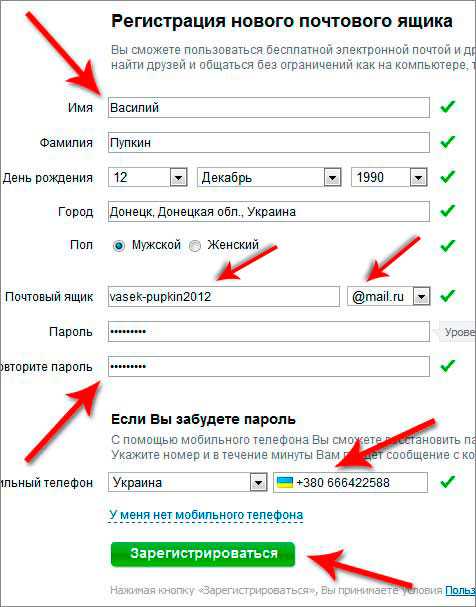Как зарегистрировать свой адрес электронной почты для учетной записи Google без адреса Gmail Меня удивляет то, что как крупные, так и малые предприятия часто имеют зарегистрированный адрес
Gmail , которому принадлежат все их учетные записи Google Analytics, Tag Manager, Data Studio или Optimize. Часто это {название компании}@gmail.com.Годы спустя сотрудник, агентство или подрядчик, создавшие учетную запись, ушли, и ни у кого нет пароля. Теперь никто не может получить доступ к аккаунту. К сожалению, аккаунт аналитики заменен на новый, и вся история потеряна.
Этого не должно быть.
Вам не обязательно использовать адрес Gmail для регистрации учетной записи Google (да и не следует!). На странице регистрации учетной записи Google это не слишком очевидно, но они предлагают вам зарегистрировать другой адрес электронной почты для управления своей учетной записью:
Вот короткое видео, которое проведет вас через это.
youtube.com/embed/awkGmcxYB38?version=3&rel=1&showsearch=0&showinfo=1&iv_load_policy=1&fs=1&hl=en-US&autohide=2&wmode=transparent» allowfullscreen=»» sandbox=»allow-scripts allow-same-origin allow-popups allow-presentation»/>Мой совет большинству компаний — создать список рассылки по электронной почте для своей маркетинговой команды, а затем зарегистрировать этот адрес электронной почты в качестве учетной записи Google. Таким образом, когда сотрудники приходят и уходят, вы можете просто обновить свой список рассылки электронной почты. Если пароль будет изменен, вы получите уведомление, а затем сможете изменить пароль обратно.
У нас даже есть номер телефона для нашей компании, который распределяет входящие SMS (текстовые сообщения), поэтому мы также можем включить двухфакторную аутентификацию для учетной записи.
Если в настоящее время все ваши приложения Google зарегистрированы с адресом Gmail, это не проблема. Зарегистрируйте новый адрес электронной почты учетной записи Google, а затем добавьте этот адрес электронной почты в каждое из своих приложений в качестве лица, которое может обновлять доступ пользователей. Тогда вам больше никогда не придется вспоминать этот глупый вход в Gmail!
Зарегистрируйте новый адрес электронной почты учетной записи Google, а затем добавьте этот адрес электронной почты в каждое из своих приложений в качестве лица, которое может обновлять доступ пользователей. Тогда вам больше никогда не придется вспоминать этот глупый вход в Gmail!
сообщить об этом объявлении
Как написать и протестировать фильтры регулярных выражений для Google Analytics (с примерами)
Как отслеживать ошибки 404 Страница не найдена в Google Analytics
Исследуйте, открывайте и изучайте продажи…
Включите JavaScript
Исследуйте, открывайте и изучайте технологии продаж и маркетинга | Martech Zone
Связанные статьи
Проверка также
Close
Динамические творческие рекламные серверы: будущее онлайн -рекламы
Пятница, 10 февраля, 2023
Пятница, 1023
Публикуйте, анализируйте и расширяйте свое присутствие в социальных сетях
Четверг, 9 февраля 2023 г.

Который час? Как наши системы отображают, вычисляют, форматируют и синхронизируют дату и время
Среда, 8 февраля 2023 г.
Как зарегистрировать интернет-браузер или почтовый клиент с помощью меню «Пуск» Windows — приложения Win32
- Статья
- 11 минут на чтение
Примечание
Этот раздел относится к Windows XP, Windows Vista и Windows 7. (почтовые) клиенты, вместе известные как Интернет-приложения меню «Пуск» . Приложения, которые регистрируются как Интернет-приложения меню «Пуск», делают это во всей системе (для каждого компьютера). В Windows Vista пользователь может использовать Программы по умолчанию функция для установки программ по умолчанию для каждого пользователя.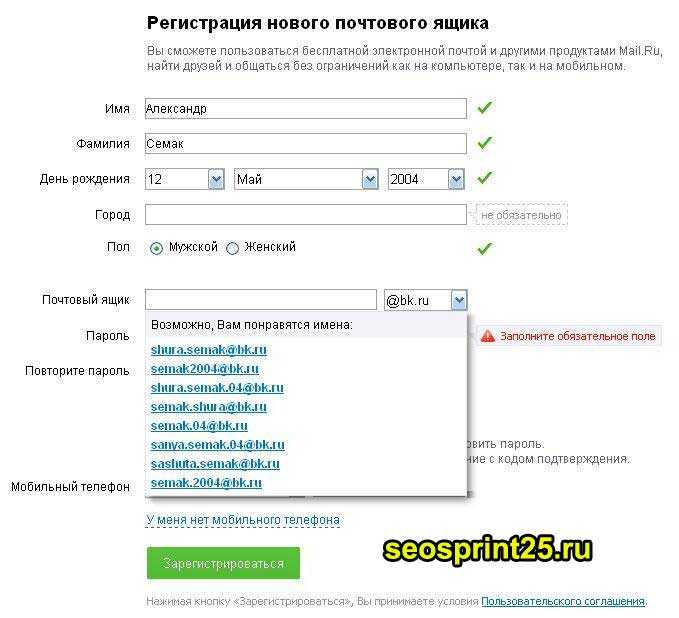
Когда приложения регистрируются как Интернет-приложения в меню «Пуск», Windows XP и Windows Vista создают значки Интернет
Примечание
При установке Windows по умолчанию не регистрируется программа Интернета или электронной почты по умолчанию для каждого пользователя, а только общесистемная программа по умолчанию. Это обеспечивает плавный путь обновления с предыдущих версий операционной системы, в которых для регистрации клиентов поддерживается только поддерево HKEY_LOCAL_MACHINE.
В этом разделе обсуждаются следующие вопросы:
- Регистрация в меню «Пуск» Интернет-ссылка
- Как зарегистрироваться в качестве интернет-клиента по умолчанию
- Регистрация для отправки ссылки по электронной почте в меню «Пуск»
- Как меню «Пуск» отображает почтовый клиент по умолчанию
- Как зарегистрироваться в качестве клиента электронной почты по умолчанию
- Настройка контекстного меню
Примечание
Эта регистрация устарела, начиная с Windows 7, которая больше не предоставляет интернет-ссылку меню «Пуск». Существующие регистрации игнорируются в Windows 7 и более поздних версиях. Регистрация в качестве интернет-приложения меню «Пуск» по умолчанию — это не то же самое, что регистрация в качестве веб-браузера по умолчанию. Веб-браузер по умолчанию используется для запуска произвольных URL-адресов из любой точки системы. Интернет-приложение меню «Пуск» просто управляет программой, которая запускается, когда пользователь щелкает значок Интернета в меню «Пуск».
Существующие регистрации игнорируются в Windows 7 и более поздних версиях. Регистрация в качестве интернет-приложения меню «Пуск» по умолчанию — это не то же самое, что регистрация в качестве веб-браузера по умолчанию. Веб-браузер по умолчанию используется для запуска произвольных URL-адресов из любой точки системы. Интернет-приложение меню «Пуск» просто управляет программой, которая запускается, когда пользователь щелкает значок Интернета в меню «Пуск».
Регистрации, сделанные в поддереве HKEY_CURRENT_USER , имеют более высокий приоритет для пользователя консоли, чем соответствующие регистрации, сделанные в HKEY_LOCAL_MACHINE . Для новых пользователей системы настройки, сохраненные в HKEY_LOCAL_MACHINE используются. Начиная с Windows XP, настройки Интернета в меню «Пуск» сохраняются в записях по умолчанию в двух разделах реестра:
Начиная с Windows XP, настройки Интернета в меню «Пуск» сохраняются в записях по умолчанию в двух разделах реестра:
- HKEY_CURRENT_USER \ ПРОГРАММНОЕ ОБЕСПЕЧЕНИЕ \ Клиенты \ StartMenuInternet
- HKEY_LOCAL_MACHINE \ ПРОГРАММА \ Клиенты \ StartMenuInternet
Подключ HKEY_CURRENT_USER \ ПРОГРАММНОЕ ОБЕСПЕЧЕНИЕ \ Клиенты \ StartMenuInternet описывает интернет-браузер, который запускается, когда пользователь щелкает значок Internet в меню «Пуск». Если этот подраздел пуст или отсутствует, то для значка Internet в меню «Пуск» устанавливается системное значение по умолчанию, хранящееся во втором расположении по адресу HKEY_LOCAL_MACHINE \ SOFTWARE \ Clients \ StartMenuInternet , которое описывает весь Интернет. браузерные приложения, установленные в системе.
браузерные приложения, установленные в системе.
Когда новый пользователь входит в систему, меню «Пуск» использует значение по умолчанию в подразделе
Как зарегистрироваться в качестве Интернет-клиента по умолчанию
Ниже подраздела HKEY_LOCAL_MACHINE \ ПРОГРАММНОЕ ОБЕСПЕЧЕНИЕ \ Клиенты \ StartMenuInternet может быть ноль или более подразделов, по одному для каждого зарегистрированного приложения интернет-браузера. Например, гипотетическая система может иметь такое расположение:
HKEY_LOCAL_MACHINE. ПРОГРАММНОЕ ОБЕСПЕЧЕНИЕ Клиенты ПускМенюИнтернет IEXPLORE.EXE БРАУЗЕР2.EXE БРАУЗЕР3.EXE
Мы продемонстрируем записи реестра с помощью гипотетического браузера под названием «Lit View» от вымышленной компании Litware Inc.
HKEY_LOCAL_MACHINE ПРОГРАММНОЕ ОБЕСПЕЧЕНИЕ Клиенты ПускМенюИнтернет LITVIEW.EXE LocalizedString = @C:\Program Files\LitwareInc\ResourceDLL.dll, -123
Данные LocalizedString имеют тип REG_SZ или REG_EXPAND_SZ, если используются переменные пути, такие как %programfiles% . LocalizedString предоставляет путь к исполняемому (.exe) или библиотечному (.dll) файлу. Обратите внимание, что строка пути начинается со знака «at» (@) и что вокруг пути не требуется никаких кавычек, независимо от пробелов внутри него. Десятичное целое число — это идентификатор строкового ресурса, содержащегося в указанной DLL, значение которого должно отображаться пользователю. Это позволяет использовать одну и ту же регистрацию для нескольких языков. Для каждого языка предоставляется своя библиотека ResourceDLL.dll. Это позволяет системе отображать правильную строку на основе выбранного языка.
Следующее значение REG_SZ или REG_EXPAND_SZ информирует меню «Пуск» о значке по умолчанию, который отображается, когда пользователь выбирает Lit View в качестве интернет-браузера меню «Пуск».
HKEY_LOCAL_MACHINE ПРОГРАММНОЕ ОБЕСПЕЧЕНИЕ Клиенты ПускМенюИнтернет LITVIEW.EXE Значок по умолчанию (по умолчанию) = C:\Program Files\LitwareInc\LitView.exe,1
Следующий подраздел реестра указывает командную строку, которая запускается, когда пользователь щелкает команду меню «Интернет» в меню «Пуск», при условии, что Lit View является выбранным интернет-браузером в меню «Пуск». Например, команда может открыть браузер с домашней страницей пользователя или команда может запустить ознакомительный пользовательский интерфейс, который независимый поставщик программного обеспечения (ISV) считает подходящим. Данные имеют тип REG_SZ или REG_EXPAND_SZ, но обратите внимание, что поскольку в пути командной строки есть пробел, путь к исполняемому файлу заключен в кавычки.
HKEY_LOCAL_MACHINE ПРОГРАММНОЕ ОБЕСПЕЧЕНИЕ Клиенты ПускМенюИнтернет LITVIEW.EXE оболочка открыть (по умолчанию) = "C:\Program Files\LitwareInc\LitView.exe" - приветствие
Когда пользователь указывает с помощью настройки доступа к программам и параметров компьютера по умолчанию (SPAD), что Lit View следует использовать в качестве веб-браузера по умолчанию на уровне компьютера, приложение должно установить следующую запись REG_SZ. Обратите внимание, что, поскольку SPAD работает с правами администратора, доступ к этому подразделу разрешен.
HKEY_LOCAL_MACHINE ПРОГРАММНОЕ ОБЕСПЕЧЕНИЕ Клиенты ПускМенюИнтернет (по умолчанию) = LITVIEW.EXE
Примечание
В Windows Vista веб-браузер по умолчанию на уровне пользователя должен быть установлен с помощью инструмента Программы по умолчанию , а не SPAD.
Следующая информация относится только к Windows XP.
Если регистрация веб-браузера по умолчанию на уровне компьютера в HKEY_LOCAL_MACHINE, как показано выше, прошла успешно, приложение должно удалить запись по умолчанию в следующем подразделе:
HKEY_CURRENT_USER ПРОГРАММНОЕ ОБЕСПЕЧЕНИЕ Клиенты ПускМенюИнтернет
Если регистрация веб-браузера по умолчанию на уровне компьютера в разделе HKEY_LOCAL_MACHINE не удалась, приложение должно установить данные REG_SZ, как показано в этом примере для приложения Lit View:
HKEY_CURRENT_USER ПРОГРАММНОЕ ОБЕСПЕЧЕНИЕ Клиенты (по умолчанию) = LITVIEW.EXE
После обновления соответствующих подразделов приложение передает сообщение WM_SETTINGCHANGE с параметром wParam , установленным на 0, и параметром lParam , указывающим на завершающуюся нулем строку "Software\Clients\StartMenuInternet" . Это уведомляет операционную систему о том, что клиент по умолчанию изменился.
Установка этих подразделов для браузера меню «Пуск» по умолчанию необходима для сохранения обратной совместимости со старыми веб-браузерами, которые не поддерживают регистрацию для отдельных пользователей.
Примечание
Ссылка на электронную почту в меню «Пуск» была удалена, начиная с Windows 7. Тем не менее, эту регистрацию, обсуждаемую в этом разделе, все равно следует выполнять, чтобы она повлияла на назначение клиента MAPI по умолчанию.
Любое приложение электронной почты может зарегистрироваться, чтобы появиться в качестве почтового клиента в меню «Пуск».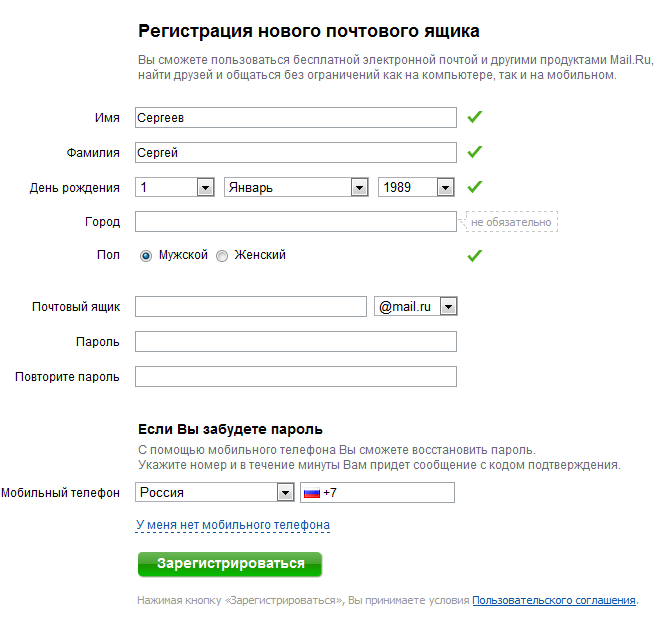
Регистрации, сделанные в поддереве HKEY_CURRENT_USER , имеют более высокий приоритет для пользователя консоли, чем соответствующие регистрации, сделанные в HKEY_LOCAL_MACHINE . Для новых пользователей системы настройки, сохраненные в HKEY_LOCAL_MACHINE используются. Начиная с Windows XP, настройки электронной почты меню «Пуск» хранятся в записях по умолчанию в двух разделах реестра:
- HKEY_CURRENT_USER \ ПРОГРАММНОЕ ОБЕСПЕЧЕНИЕ \ Клиенты \ Почта
- HKEY_LOCAL_MACHINE \ ПРОГРАММА \ Клиенты \ Почта
Подключ HKEY_CURRENT_USER \ ПРОГРАММНОЕ ОБЕСПЕЧЕНИЕ \ Клиенты \ Почта описывает почтовый клиент, который запускается, когда пользователь нажимает кнопку Значок электронной почты в меню «Пуск».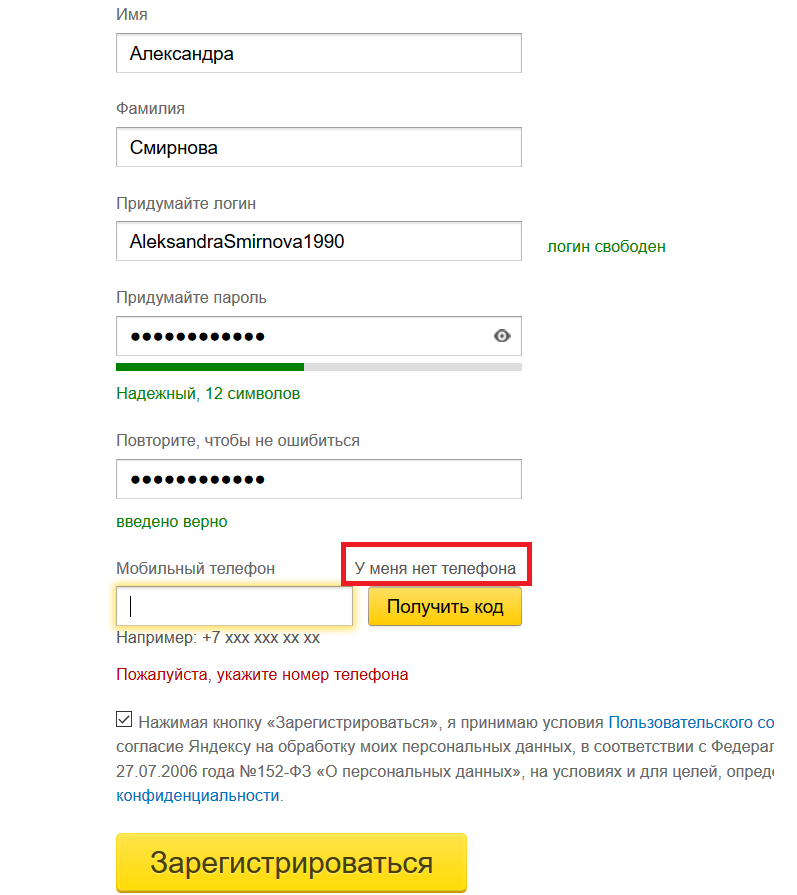
Подключ HKEY_LOCAL_MACHINE \ ПРОГРАММНОЕ ОБЕСПЕЧЕНИЕ \ Клиенты \ Почта описывает почтовые приложения, установленные в системе, а также почтовое приложение по умолчанию.
Если HKEY_CURRENT_USER \ SOFTWARE \ Clients \ Mail пусто или отсутствует, значение по умолчанию определяется в HKEY_LOCAL_MACHINE \ SOFTWARE 90Клиенты \ Почта используется для выбора почтового приложения, которое появляется в меню Пуск.
Когда новый пользователь входит в систему, меню «Пуск» использует значение по умолчанию в подразделе HKEY_LOCAL_MACHINE \ ПРОГРАММНОЕ ОБЕСПЕЧЕНИЕ \ Клиенты \ Почта для отображения почтового клиента по умолчанию и запускает зарегистрированное приложение, когда это значок щелкнут.
Как зарегистрироваться в качестве клиента электронной почты по умолчанию
HKEY_LOCAL_MACHINE \ ПРОГРАММНОЕ ОБЕСПЕЧЕНИЕ \ Клиенты \ Почта может содержать ноль или более подразделов, по одному для каждого зарегистрированного почтового приложения.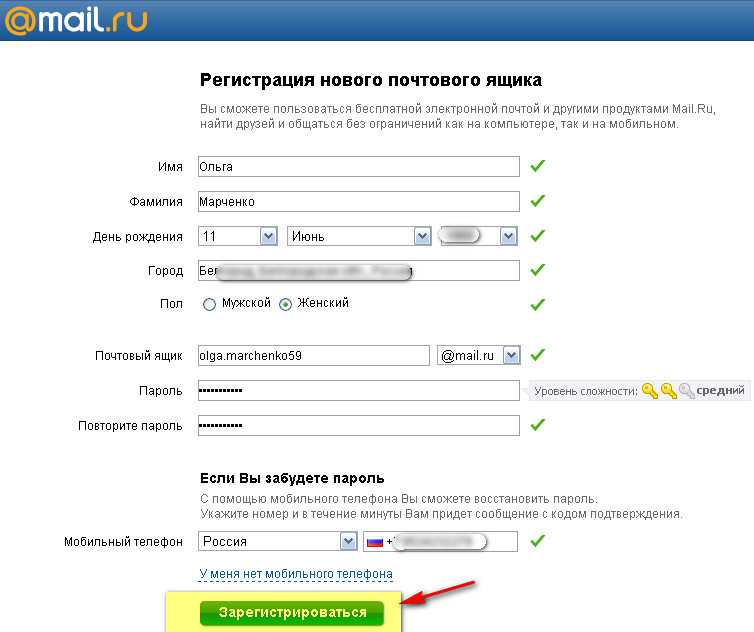 Например, гипотетическая система может определить следующие подразделы:
Например, гипотетическая система может определить следующие подразделы:
HKEY_LOCAL_MACHINE. ПРОГРАММНОЕ ОБЕСПЕЧЕНИЕ Клиенты Почта Юдора Почта Windows
Мы продемонстрируем записи реестра с гипотетическим почтовым клиентом под названием «LitMail» от вымышленной компании Litware Inc. Litware Inc. решает зарегистрировать этот почтовый клиент под внутренним именем «LitMail». Как и в браузере, внутреннее имя представляет собой уникальную строку, используемую в качестве имени подключа, но никогда не отображаемую пользователю.
Чтобы установить почтовый клиент Lit Mail по умолчанию, они используют следующий подраздел и его записи:
HKEY_LOCAL_MACHINE ПРОГРАММНОЕ ОБЕСПЕЧЕНИЕ Клиенты Почта ЛитМейл (По умолчанию) = Освещенная почта LocalizedString = @C:\Program Files\LitwareInc\ResourceDLL.dll, -456
Данные LocalizedString имеют тип REG_SZ или REG_EXPAND_SZ, если используются переменные пути, такие как %programfiles% . LocalizedString предоставляет путь к исполняемому (.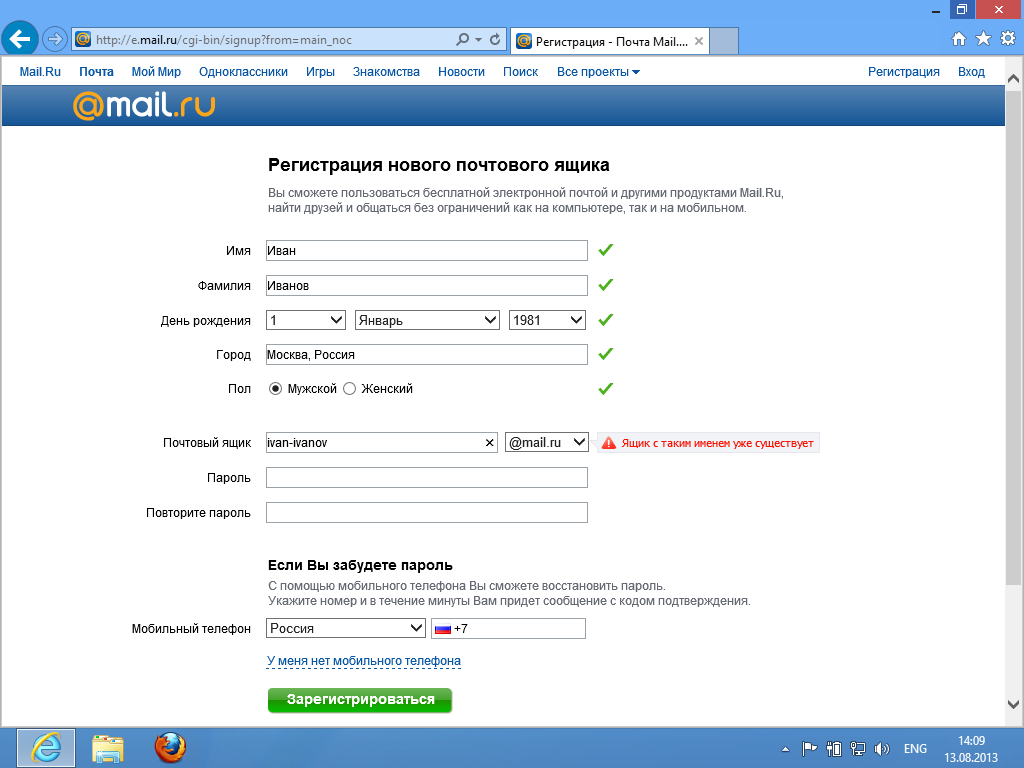 exe) или библиотечному (.dll) файлу. Обратите внимание, что строка пути начинается со знака «at» (@) и что вокруг пути не требуется никаких кавычек, независимо от пробелов внутри него. Десятичное целое число — это идентификатор строкового ресурса, содержащегося в указанной DLL, значение которого должно отображаться пользователю. Это позволяет использовать одну и ту же регистрацию для нескольких языков. Для каждого языка предоставляется своя библиотека ResourceDLL.dll. Это позволяет системе отображать правильную строку на основе выбранного языка.
exe) или библиотечному (.dll) файлу. Обратите внимание, что строка пути начинается со знака «at» (@) и что вокруг пути не требуется никаких кавычек, независимо от пробелов внутри него. Десятичное целое число — это идентификатор строкового ресурса, содержащегося в указанной DLL, значение которого должно отображаться пользователю. Это позволяет использовать одну и ту же регистрацию для нескольких языков. Для каждого языка предоставляется своя библиотека ResourceDLL.dll. Это позволяет системе отображать правильную строку на основе выбранного языка.
После обновления соответствующих подразделов приложение передает сообщение WM_SETTINGCHANGE с параметром wParam , установленным на 0, и параметром lParam , указывающим на завершающуюся нулем строку "Software\Clients\Mail" . Это уведомляет операционную систему о том, что клиент по умолчанию изменился.
Для обратной совместимости с приложениями, которые не поддерживают локализованные строки, имя приложения на установленном языке также должно быть задано как значение по умолчанию для подраздела.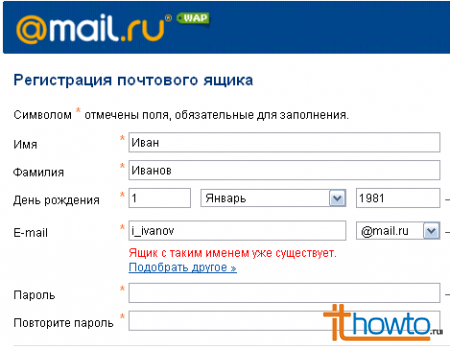
Следующее значение REG_SZ или REG_EXPAND_SZ информирует меню «Пуск» о значке по умолчанию, который отображается, когда пользователь выбирает Lit Mail в качестве почтовой программы меню «Пуск»:
HKEY_LOCAL_MACHINE ПРОГРАММНОЕ ОБЕСПЕЧЕНИЕ Клиенты Почта ЛитМейл Значок по умолчанию (по умолчанию) = C:\Program Files\LitwareInc\LitMail.exe,1
Следующая запись указывает командную строку, которая запускается, когда пользователь щелкает пункт меню Электронная почта в меню «Пуск», при условии, что Lit Mail является выбранной программой электронной почты меню «Пуск». Эта командная строка также запускается, если пользователь выбирает Прочтите сообщение электронной почты из меню инструментов Windows Internet Explorer . Данные имеют тип REG_SZ или REG_EXPAND_SZ , но обратите внимание, что поскольку в пути командной строки есть пробел, путь к исполняемому файлу заключен в кавычки.
HKEY_LOCAL_MACHINE ПРОГРАММНОЕ ОБЕСПЕЧЕНИЕ Клиенты Почта оболочка открыть команда (по умолчанию) = "C:\Program Files\LitwareInc\LitMail.exe" - почтовый ящик
Если (и только если) пользователь указывает Lit Mail в качестве почтового приложения меню «Пуск» по умолчанию, приложение Lit Mail может записать свое внутреннее имя в следующее значение REG_SZ :
HKEY_CURRENT_USER ПРОГРАММНОЕ ОБЕСПЕЧЕНИЕ Клиенты Почта (по умолчанию) = ЛитМейл
Если (и только если) пользователь указывает Lit Mail как общесистемное почтовое приложение по умолчанию, приложение Lit Mail может записать свое внутреннее имя в Значение REG_SZ указано ниже. Обратите внимание, что доступ к этому подразделу может быть ограничен. Приложения не должны предполагать, что все пользователи имеют разрешение на изменение общесистемного почтового приложения по умолчанию.
HKEY_LOCAL_MACHINE ПРОГРАММНОЕ ОБЕСПЕЧЕНИЕ Клиенты Почта (по умолчанию) = ЛитМейл
Регистрация в качестве почтового приложения меню «Пуск» по умолчанию не эквивалентна регистрации в качестве системного почтового клиента по умолчанию или зарегистрированного обработчика mailto .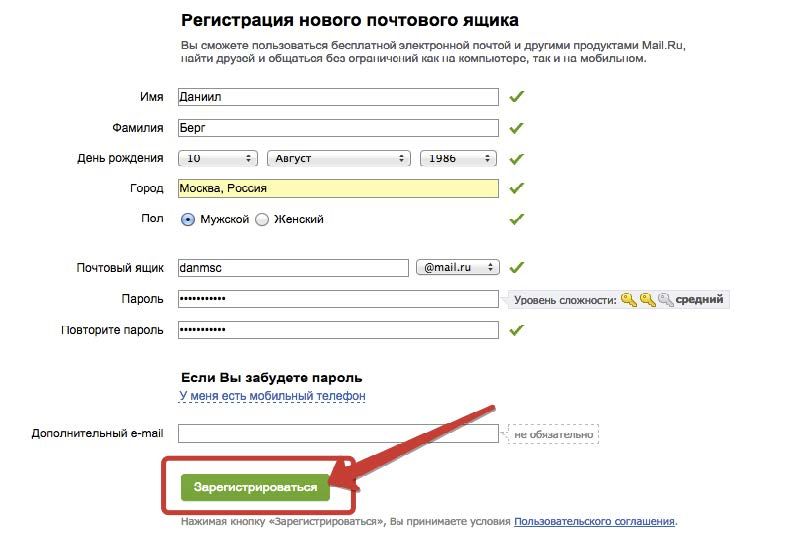
- Клиент электронной почты по умолчанию запускается, когда пользователь щелкает Читать электронную почту в меню Internet Explorer Инструменты .
- Зарегистрированный обработчик mailto запускается, когда пользователь щелкает URL-адрес формы
mailto:[email protected]. - Приложение электронной почты меню «Пуск» запускается, когда пользователь щелкает значок Электронная почта в меню «Пуск».
Если приложение электронной почты по умолчанию в меню «Пуск» не указано, значок «Электронная почта» в меню «Пуск» запускает клиент электронной почты по умолчанию.
В этом разделе не рассматривается регистрация приложения в качестве обработчика протокола mailto по умолчанию. Приложения, которые хотят зарегистрироваться таким образом, должны продолжать следовать существующим спецификациям по этому вопросу.
Приложение может настраивать страницы свойств, которые отображаются, когда пользователь выбирает Свойства в контекстном меню значка Электронная почта (или Интернет ).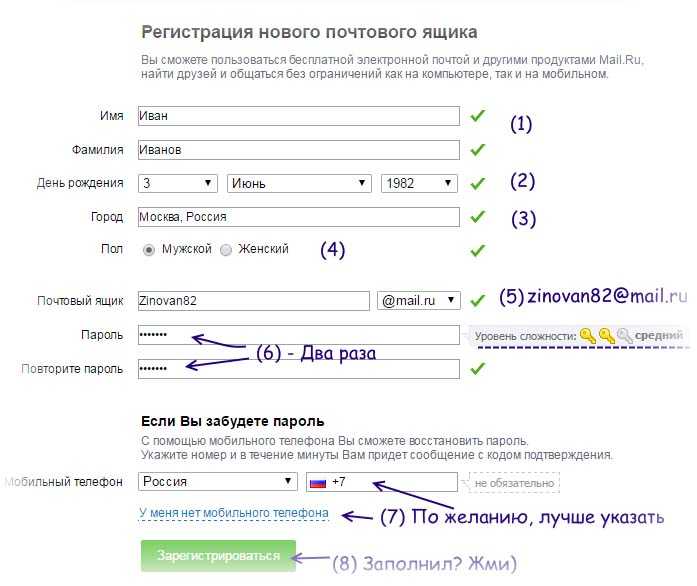 Например, почтовое приложение Litware добавляет следующие REG_SZ или REG_EXPAND_SZ данные для отображения пользовательского листа свойств для значка E-mail , а не листа свойств по умолчанию.
Например, почтовое приложение Litware добавляет следующие REG_SZ или REG_EXPAND_SZ данные для отображения пользовательского листа свойств для значка E-mail , а не листа свойств по умолчанию.
HKEY_LOCAL_MACHINE ПРОГРАММНОЕ ОБЕСПЕЧЕНИЕ Клиенты Почта ЛитМейл оболочка характеристики MUIVerb = @C:\Program Files\LitwareInc\ResourceDLL.dll, -789 команда (по умолчанию) = "C:\Program Files\LitwareInc\LitMail.exe" - свойства
Элемент данных MUIVerb начинается со знака «at» (@), за которым следует полный путь к ресурсной DLL, запятая, знак минус (-) и десятичная строка идентификатора ресурса для отображения. Обратите внимание, что путь к программе LitMail.exe содержит пробелы, поэтому строка пути заключена в кавычки.
Приложение также может добавлять дополнительные команды в контекстное меню. Например, почтовое приложение Litware добавляет команду find со следующими REG_SZ данные:
HKEY_LOCAL_MACHINE ПРОГРАММНОЕ ОБЕСПЕЧЕНИЕ Клиенты Почта ЛитМейл оболочка находить MUIVerb = @C:\Program File\LitwareInc\ResourceDLL.


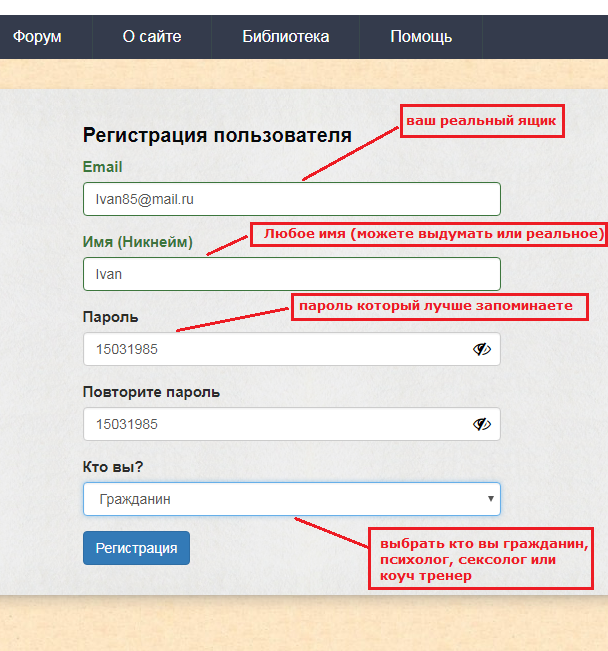 EXE
оболочка
открыть
(по умолчанию) = "C:\Program Files\LitwareInc\LitView.exe" - приветствие
EXE
оболочка
открыть
(по умолчанию) = "C:\Program Files\LitwareInc\LitView.exe" - приветствие
 EXE
EXE